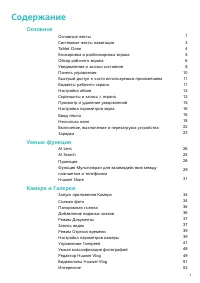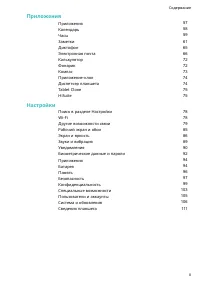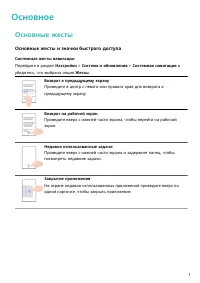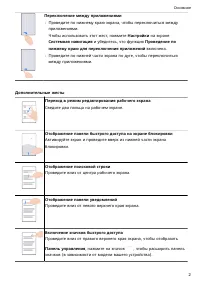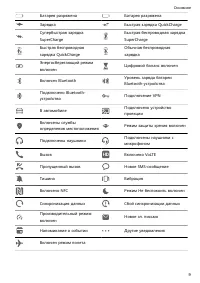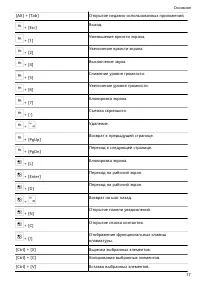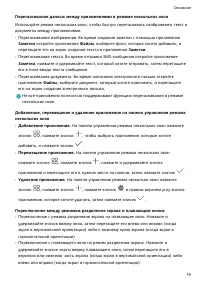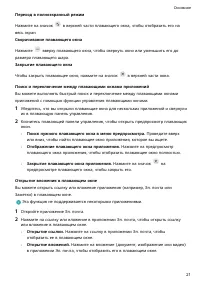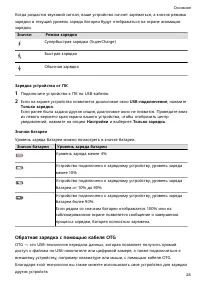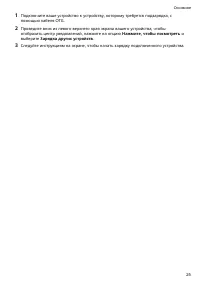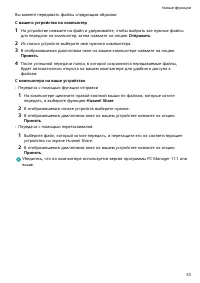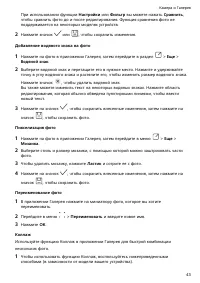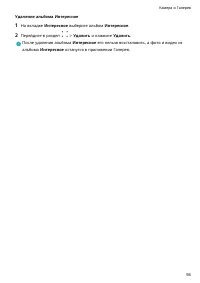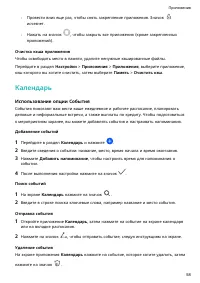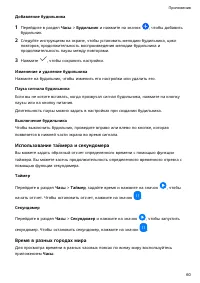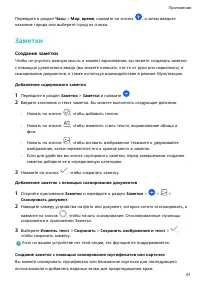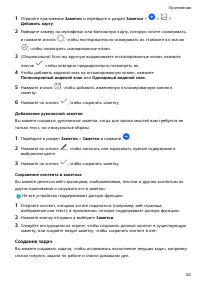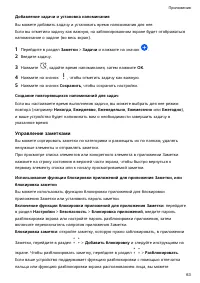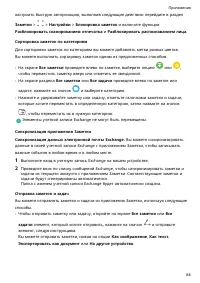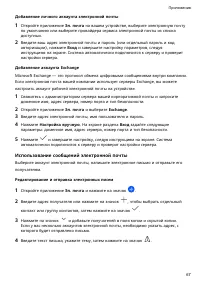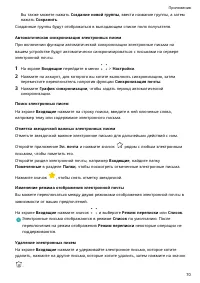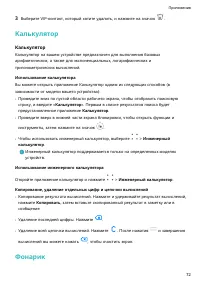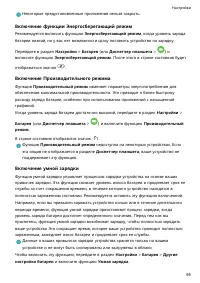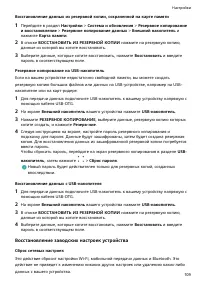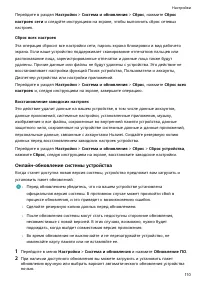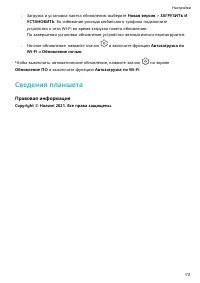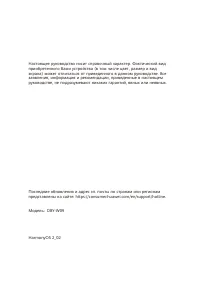Планшеты Huawei MatePad 11 (DBY-W09) - инструкция пользователя по применению, эксплуатации и установке на русском языке. Мы надеемся, она поможет вам решить возникшие у вас вопросы при эксплуатации техники.
Если остались вопросы, задайте их в комментариях после инструкции.
"Загружаем инструкцию", означает, что нужно подождать пока файл загрузится и можно будет его читать онлайн. Некоторые инструкции очень большие и время их появления зависит от вашей скорости интернета.
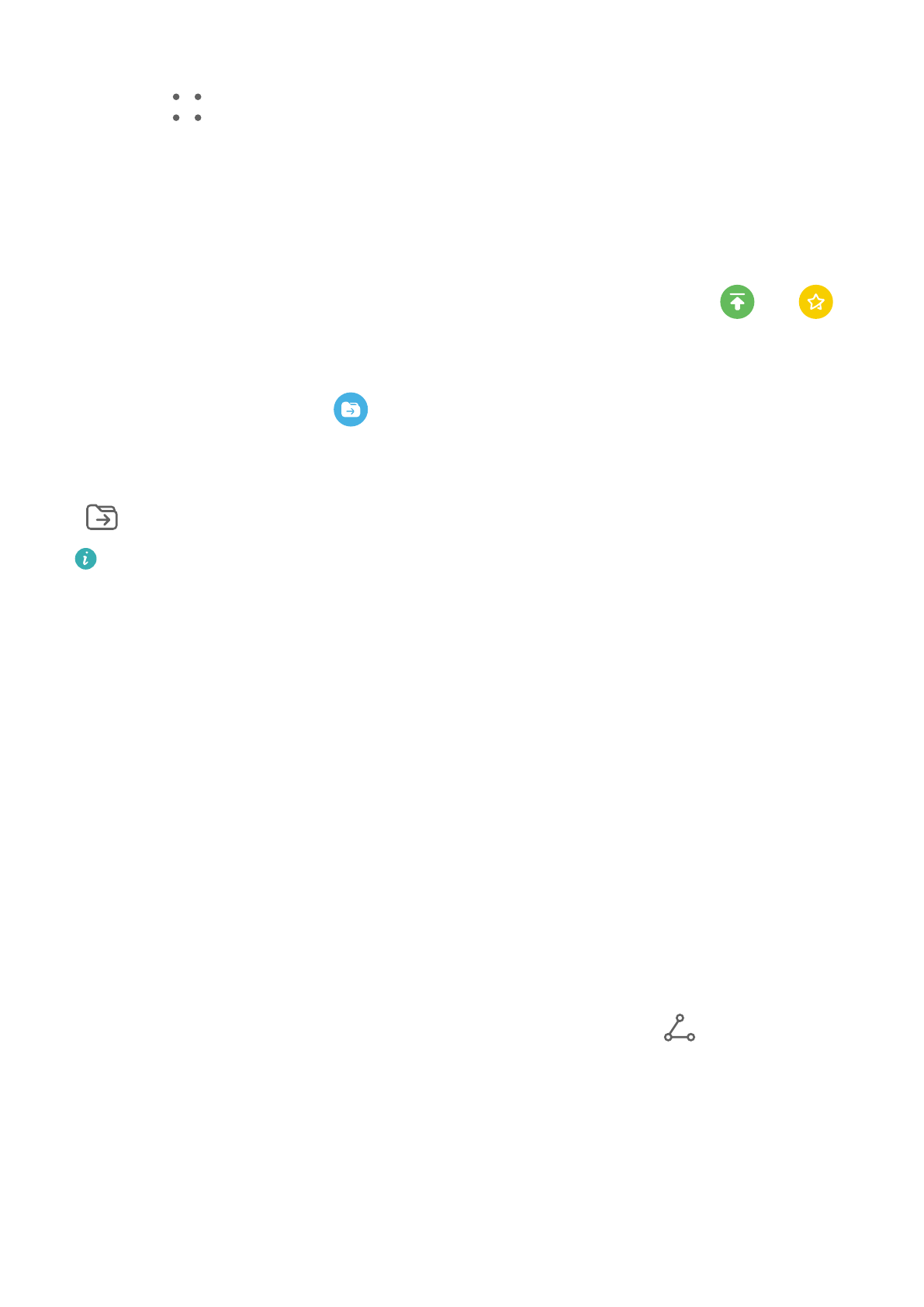
настроить быструю авторизацию, выполнив следующие действия: перейдите в раздел
Заметки >
> Настройки > Блокировка заметок и включите функции
Разблокировать сканированием отпечатка и Разблокировать распознаванием лица.
Сортировка заметок по категориям
Для сортировки заметок по категориям вы можете добавлять метки разных цветов.
Вы можете выполнить сортировку заметок одним из предложенных способов.
•
На экране Все заметки проведите влево по заметке, выберите опцию
или
,
чтобы переместить заметку вверх или отметить ее звездочкой.
•
На экране раздела Все заметки или Все задачи проведите влево по заметке или
задаче, нажмите на значок
и выберите категорию.
•
Нажмите и удерживайте заметку или задачу, отметьте галочками заметки и задачи,
которые хотите переместить в определенную категорию, затем нажмите на значок
, чтобы переместить их в нужную категорию.
Элементы учетной записи Exchange не могут быть перемещены.
Синхронизация приложения Заметки
Синхронизация данных электронной почты Exchange. Вы можете синхронизировать
данные в своей учетной записи Exchange с приложением Заметки, чтобы записывать
важные события в любое время и в любом месте.
1
Выполните вход в учетную запись Exchange на вашем устройстве.
2
Проведите вниз по списку сообщений Exchange, чтобы синхронизировать заметки и
задачи из текущего аккаунта с приложением Заметки. Соответствующие заметки и
задачи будут сгенерированы автоматически.
Папка с именем учетной записи Exchange будет автоматически создана.
Отправка заметок и задач
Вы можете отправлять заметки и задачи из приложения Заметки, используя следующие
способы.
•
Чтобы отправить заметку или задачу, откройте на экране Все заметки или Все
задачи элемент, который хотите отправить, нажмите на значок
и отправьте
элемент, следуя инструкциям.
Вы можете отправить заметки, нажав на опции Как изображение, Как текст,
Экспортировать как документ или На другое устройство.
Приложения
64